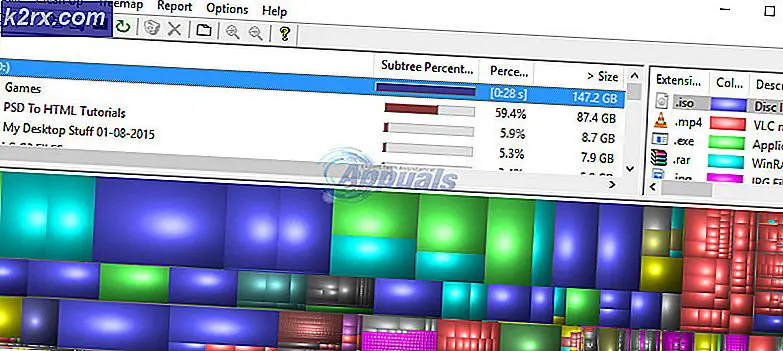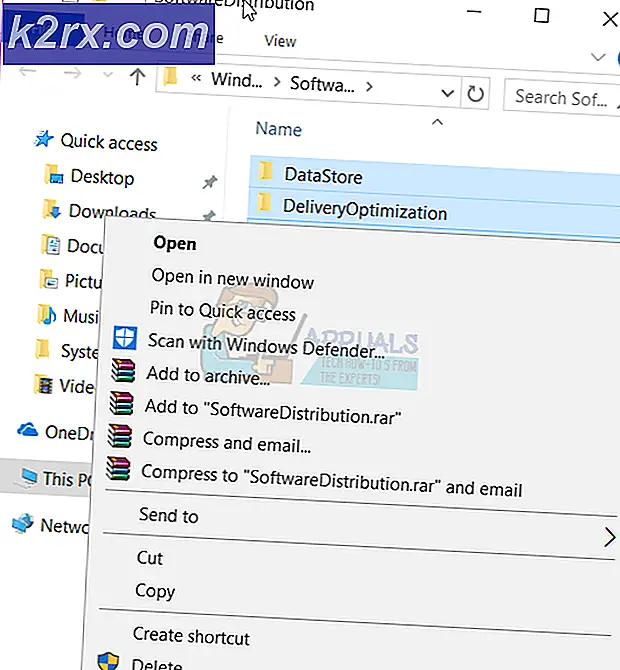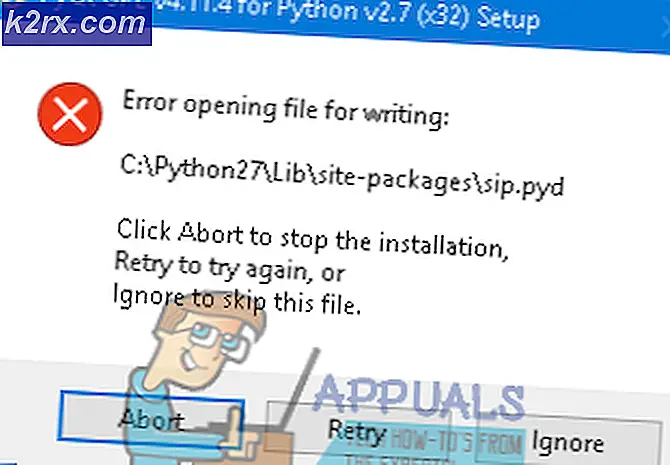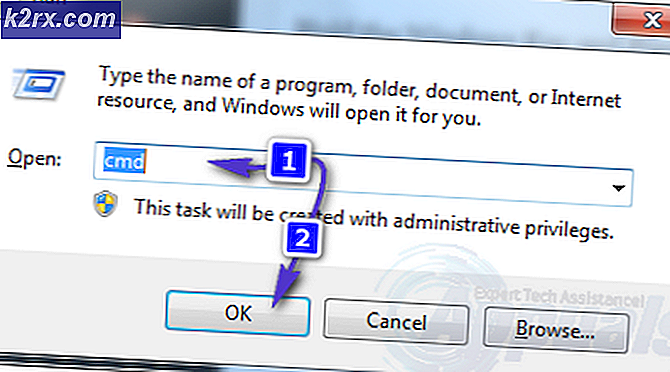วิธีแก้ไข iTunes ไม่สามารถเชื่อมต่อข้อผิดพลาด 0x80090302 บน Windows 10 ได้
ผู้ใช้ Windows บางรายรายงานว่ากำลังเห็น ข้อผิดพลาด 0x80090302 'ตรวจสอบให้แน่ใจว่าการเชื่อมต่อเครือข่ายของคุณเปิดใช้งานอยู่และลองอีกครั้ง' รหัสทุกครั้งที่พยายามใช้แอปพลิเคชั่น iTunes เพื่อดาวน์โหลดพอดคาสต์หรือสื่อเสียงประเภทอื่น ๆ เพื่อเล่นในเครื่อง สำหรับผู้ใช้บางคน ปัญหาเกิดขึ้นระหว่างขั้นตอนการลงชื่อเข้าใช้ (ทันทีที่พวกเขาเปิด iTunes)
เนื่องจากปัญหาอาจเกิดจากข้อขัดแย้งระหว่าง iTunes และการอัปเดต Windows 10 ที่รอดำเนินการอยู่ ให้เริ่มคู่มือการแก้ไขปัญหานี้โดยอัปเดต iTunes เป็นเวอร์ชันล่าสุด หากไม่ได้ผลหรือคุณมีเวอร์ชันล่าสุดอยู่แล้ว ให้เรียกใช้ Windows App Troubleshooter หรือติดตั้ง iTunes ใหม่ทั้งหมด
วิธีที่ 1: การอัปเดต iTunes เป็นเวอร์ชันล่าสุด
ปัญหานี้อาจเป็นผลมาจากข้อขัดแย้งระหว่าง iTunes เวอร์ชันเดสก์ท็อปและการอัปเดต Windows 10 โชคดีที่ Apple ได้แก้ไขความไม่เข้ากันนี้ผ่านการอัปเดตที่ส่งไปยัง iTunes โดยอัตโนมัติ
หากปิดใช้งานฟังก์ชันการอัปเดตอัตโนมัติ คุณจะสามารถแก้ไขปัญหาได้โดยดำเนินการอัปเดตด้วยตนเอง
หากต้องการอัปเดต iTunes เป็นเวอร์ชันล่าสุด ให้คลิกที่ ช่วยด้วย (จากแถบริบบอนด้านบน) จากนั้นคลิกที่ click ตรวจสอบสำหรับการอัพเดต.
หากมี iTunes เวอร์ชันใหม่ยูทิลิตี้จะดาวน์โหลดและติดตั้งโดยอัตโนมัติ หลังจากสิ่งนี้เกิดขึ้น ให้รีสตาร์ท iTunes แล้วกลับไปที่ ช่วยเหลือ > ตรวจสอบเพื่อดูว่าคุณยังมีเวอร์ชันล่าสุดอยู่หรือไม่
หากคุณมี iTunes เวอร์ชันล่าสุดอยู่แล้ว ให้เลื่อนลงไปที่วิธีถัดไปด้านล่าง
วิธีที่ 2: การเรียกใช้ตัวแก้ไขปัญหาแอพ Windows
เนื่องจากได้รับการยืนยันจากผู้ใช้หลายรายที่พบปัญหาเดียวกันนี้ ข้อผิดพลาด 0x80090302 มักจะปรากฏขึ้นเนื่องจากไฟล์บางประเภทเสียหายภายในโฟลเดอร์ iTunes
โชคดีที่มีวิธีหนึ่งในการแก้ไขปัญหานี้โดยอัตโนมัติ โดยเรียกใช้ตัวแก้ไขปัญหา Windows App เพื่อระบุปัญหา จากนั้นจึงใช้วิธีแก้ไขที่แนะนำ
บันทึก: การแก้ไขนี้ใช้ได้เฉพาะเมื่อคุณพบ ข้อผิดพลาด 0x80090302กับ แพลตฟอร์ม Universal Windows (UWP) เวอร์ชันของ iTunes
ผู้ใช้ที่ได้รับผลกระทบหลายคนยืนยันว่าการดำเนินการนี้อนุญาตให้แก้ไขปัญหาโดยอัตโนมัติ หลังจากทำตามขั้นตอนทั้งหมดแล้ว พวกเขาสามารถลงชื่อเข้าใช้ iTunes ได้สำเร็จและดาวน์โหลดสื่อเสียงในเครื่องโดยไม่มีปัญหา
ต่อไปนี้คือคำแนะนำโดยย่อเกี่ยวกับการเรียกใช้ Windows Apps Troubleshooter เพื่อแก้ไขปัญหา:
- กด คีย์ Windows + R เพื่อเปิด a วิ่ง กล่องโต้ตอบ ถัดไป พิมพ์ ”’ms-settings:แก้ไขปัญหา”ในกล่องข้อความแล้วกด ป้อน เพื่อเปิดไฟล์ การแก้ไขปัญหา แท็บของ การตั้งค่า เมนู.
- จากแท็บการแก้ไขปัญหาของ Windows ให้เลื่อนไปที่ส่วนด้านขวาของหน้าจอแล้วเลื่อนลงไปจนสุดจนถึงส่วนค้นหาและแก้ไขปัญหาอื่นๆมาตรา. จากนั้นคลิกที่ click แอพ Windows Store และคลิกที่ เรียกใช้ตัวแก้ไขปัญหา เพื่อเปิดยูทิลิตี้
- เมื่อคุณอยู่ใน แอพ Windows Store ยูทิลิตี้ รออย่างอดทนจนกว่าการสแกนเริ่มต้นจะเสร็จสิ้น หากพบกลยุทธ์การซ่อมแซมที่ใช้งานได้ ให้ทำตามคำแนะนำบนหน้าจอเพื่อใช้การแก้ไขที่แนะนำ (ขึ้นอยู่กับปัญหาที่คุณกำลังเผชิญอยู่) คลิกที่ ใช้โปรแกรมแก้ไขนี้ เพื่อใช้การแก้ไขที่แนะนำ
บันทึก: ขึ้นอยู่กับปัญหาที่ระบุ คุณอาจต้องทำการปรับด้วยตนเองหลายครั้ง
- เมื่อแก้ไขปัญหาเรียบร้อยแล้ว ให้รีสตาร์ทคอมพิวเตอร์และดูว่าปัญหาได้รับการแก้ไขหรือไม่เมื่อการเริ่มต้นระบบครั้งถัดไปเสร็จสมบูรณ์
ในกรณีที่ยังมีปัญหาเดิมอยู่ ให้ย้ายไปยังวิธีแก้ไขที่เป็นไปได้ถัดไปด้านล่าง
วิธีที่ 2: ติดตั้ง iTunes ใหม่
ตั้งแต่ ข้อผิดพลาด 0x80090302เป็นไปได้มากว่าเกิดจากไฟล์เสียหายบางประเภทที่เกิดจากโฟลเดอร์ iTunes คุณควรแก้ไขปัญหาได้โดยติดตั้งแอป iTunes ใหม่ การอัปเดตแอปอาจไม่ได้ผล
ปัญหาคอร์รัปชั่นแบบนี้มักเกิดขึ้นหลังจาก after การติดมัลแวร์ หรือหลังจากการสแกนไวรัสสิ้นสุดลงด้วยการกักเก็บไฟล์บางไฟล์จากโฟลเดอร์การติดตั้ง iTunes หากสถานการณ์นี้ใช้ได้ คุณจะสามารถแก้ไขปัญหาได้โดยถอนการติดตั้ง iTunes และดาวน์โหลดเวอร์ชันล่าสุดอีกครั้ง
แต่โปรดทราบว่าขั้นตอนในการดำเนินการนี้จะแตกต่างกันไปขึ้นอยู่กับเวอร์ชัน iTunes ที่คุณใช้บนคอมพิวเตอร์ Windows - เวอร์ชันเดสก์ท็อปหรือ UWP (แพลตฟอร์ม Windows สากล).
เพื่อรองรับผู้ใช้ทั้งสองประเภท เราได้สร้างคู่มือสองฉบับแยกกันซึ่งจะช่วยให้คุณติดตั้งแอป iTunes ใหม่ได้ ทำตามคำแนะนำที่ใช้กับแอปพลิเคชัน iTunes ที่คุณใช้
ตัวเลือกที่ 1: ติดตั้ง iTunes UWP . ใหม่
- เปิดไฟล์ วิ่ง กล่องโต้ตอบโดยการกด คีย์ Windows + R. ถัดไปพิมพ์ 'ms-settings:appsfeatures'และตี ป้อน เพื่อเปิดไฟล์ แอพและคุณสมบัติ แท็บของ การตั้งค่า แอพ
- เมื่อคุณอยู่ใน แอพและคุณสมบัติ เมนูใช้ประโยชน์จากฟังก์ชั่นการค้นหาโดยตรงภายใต้ แอพและคุณสมบัติ เพื่อค้นหา 'iTunes' จากนั้นคลิกที่ ตัวเลือกขั้นสูง.
- เมื่อคุณอยู่ใน ตัวเลือกขั้นสูง เมนูของ iTunes เลื่อนลงมาจนสุดที่ รีเซ็ต และคลิกที่ รีเซ็ต ปุ่ม.
- คลิก รีเซ็ต ที่ข้อความยืนยันขั้นสุดท้ายเพื่อเริ่มกระบวนการรีเซ็ต จากนั้นรอให้การดำเนินการเสร็จสิ้น สถานะของแอพ iTunes จะถูกเปลี่ยนกลับเป็นสถานะเริ่มต้นและส่วนประกอบทั้งหมดจะถูกติดตั้งใหม่
บันทึก:สื่อ iTunes ที่คุณจัดเก็บไว้ในเครื่องจะไม่ได้รับผลกระทบจากการดำเนินการรีเซ็ตนี้ - หลังจากดำเนินการเสร็จสิ้น ให้เปิด iTunes อีกครั้งและดูว่าปัญหาได้รับการแก้ไขแล้วหรือไม่
ตัวเลือกที่ 2: ติดตั้ง iTunes ใหม่ (เวอร์ชันเดสก์ท็อป)
- เปิดไฟล์ วิ่ง กล่องโต้ตอบโดยการกด ปุ่ม Windows + R ถัดไป พิมพ์ 'appwiz.cpl' ในกล่องข้อความแล้วกด ป้อน เพื่อเปิดไฟล์ โปรแกรมและคุณสมบัติ หน้าต่าง.
- เมื่อคุณอยู่ใน โปรแกรมและคุณสมบัติ ให้เลื่อนลงผ่านรายการแอพพลิเคชั่น คลิกขวาที่แอพ iTunes แล้วเลือก ถอนการติดตั้ง จากนั้น ทำตามคำแนะนำบนหน้าจอเพื่อสิ้นสุดกระบวนการถอนการติดตั้ง
- หลังจากถอนการติดตั้งแอปพลิเคชัน iTunes หลักแล้ว ให้ทำซ้ำขั้นตอนการถอนการติดตั้งเดียวกันกับซอฟต์แวร์เสริมอื่นๆ ของ Apple คุณสามารถกรองรายการโปรแกรมผ่าน สำนักพิมพ์ และถอนการติดตั้งทุกอย่างที่ลงนามโดย บริษัท แอปเปิ้ล.
- เมื่อถอนการติดตั้งทุกอย่างที่เกี่ยวข้องแล้ว ให้รีสตาร์ทคอมพิวเตอร์และรอให้การเริ่มต้นระบบครั้งถัดไปเสร็จสิ้น
- หลังจากบูตสำเร็จครั้งถัดไป ให้ไปที่ลิงก์นี้ (ที่นี่) จากเบราว์เซอร์เริ่มต้นของคุณและคลิกที่ Windows (ภายใต้ กำลังมองหาเวอร์ชันอื่น ๆ).
- หลังจากดาวน์โหลดไฟล์ปฏิบัติการสำเร็จแล้ว ให้เปิดไฟล์และปฏิบัติตามคำแนะนำบนหน้าจอเพื่อติดตั้ง iTunes ใหม่บนคอมพิวเตอร์ของคุณ
บันทึก: การดำเนินการนี้จะติดตั้งซอฟต์แวร์เสริมที่คุณได้ถอนการติดตั้งไปก่อนหน้านี้ในขั้นตอนที่ 3 ด้วย
- ทันทีที่การติดตั้งเสร็จสิ้น ให้รีบูตเครื่องและดูว่าปัญหาได้รับการแก้ไขหรือไม่ในการเริ่มต้นระบบครั้งถัดไป